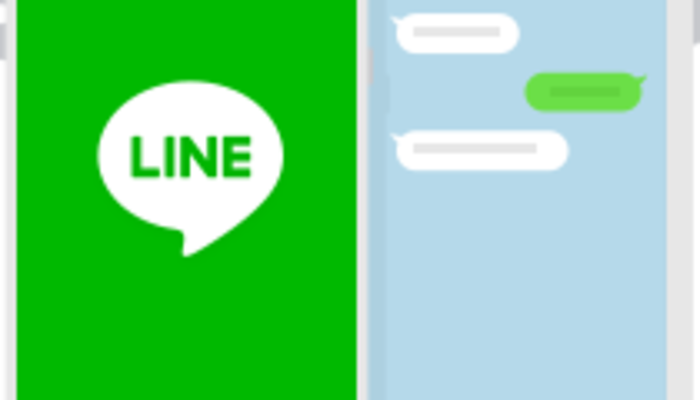LINE タイムラインの使い方 投稿方法

引用: https://www.britishcouncil.jp/sites/default/files/how_to_videos.jpg
まずは、基本的なタイムラインへの投稿方法から紹介します。LINEを長く使っている人も、メッセージの送信はできるが、タイムラインの使い方はよくわからないという人もいるようです。今一度タイムラインの使い方についておさらいしておきましょう。ラインアプリの機能やデザインは、iphone版もAndorid版も大差ありません。
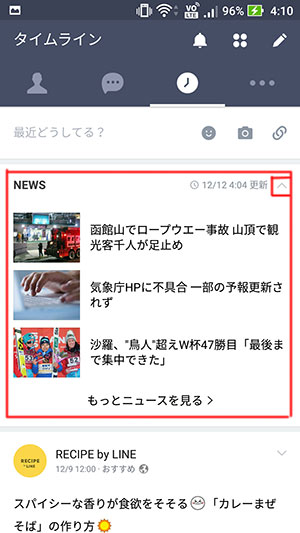
引用: https://webdesignerwork.jp/wp-content/uploads/2014/11/Screenshot_20161212-041003.jpg
STEP① タイムライン作成ページへ移動する。
まず、LINEアプリを起動したら、画面下部の「タイムライン」タブをタップします。そうすると、画面上部に「最近どうしてる?」という文字が表示された項目があります。タイムラインへの投稿はその項目から行います。

引用: http://cdn.appllio.com/sites/default/files/styles/article-center-2-inline/public/field/image/line-timeline-703.png?itok=XH0cMyWC
STEP② 文章や写真を入力、アップロードして、投稿を仕上げる。
「最近どうしてる?」の項目をタップすると、タイムラインの投稿を作成する画面が表示され、文章や、写真の添付が可能になります。タイムラインでは、文章、写真のほかに、位置情報、スタンプ、URL、音楽を添付して投稿可能です。インスタグラムなどよりも使い方の幅が多いですね。
タイムライン投稿作成ページで、文字や写真の入力、アップロードが終わったら、画面右上にある「投稿」をタップします。そうすると、作成した投稿がタイムライン一覧に表示されます。

引用: http://cdn.appllio.com/sites/default/files/styles/article-center-2-inline/public/field/image/line-timeline-713.png?itok=E3fOfmjl
LINE タイムラインの使い方 投稿の修正/削除方法。

引用: http://cdn.appllio.com/sites/default/files/styles/article-center-m/public/field/image/line-timeline-732.png?itok=itTh0xOy
投稿の修正は、自分のタイムライン一覧から修正したい投稿を選んで行います。投稿後のタイムラインの右側に「v」のようなマークがあるので、それをタップしてください。そうすると、「投稿の修正」と「投稿の削除」という2つの項目が表示されます。修正したい場合は、「投稿の修正」をタップすると、最初の投稿作成ページが表示されます。「投稿の削除」をタップすると、自動的に投稿が削除されます。削除すれば、もう見れれることはありません。
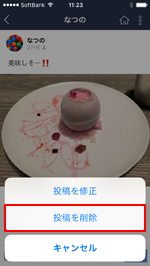
引用: https://www.ipodwave.com/images/app/line/delete_post_home_timeline/app5.png
LINE タイムラインの使い方 公開範囲を設定する方法。
自分のみに表示したい、知らない人には非表示にしたいときの解説です。タイムラインを特定の誰かに非公開、非表示にしたい場合は、アプリ内の設定メニューで公開設定が可能です。設定メニューから「タイムライン」をタップすると、「友だちの公開設定」という項目が表示されます。その項目をタップしてください。

引用: http://cdn.appllio.com/sites/default/files/styles/article-center-m/public/field/image/line-timeline-717.png?itok=nBUZBro9
そうすると、現在友達登録されている人一覧が表示されます。デフォルトでは、全員公開になっていますが、公開したくない人がいるときは、名前の右側にある「非公開」ボタンをタップしてください。次回の投稿からは、その人には投稿が非表示になります。

引用: http://imgc.appbank.net/c/wp-content/uploads/2016/04/line_timeline31.jpg
あらかじめ設定しておく方法のほかに、タイムラインの投稿時に公開範囲を設定する方法もあります。タイムライン作成ページ画面の上部に、「友だち」という項目があります。それをタップすると、公開設定のメニューが表示されます。
全員に公開したい場合は、「全体に公開」を、特定の友達にのみ公開したい場合は、「友だち」を、自分のみ閲覧可能にしたい場合は「自分のみ」をそれぞれ選択してください。この方法で特定の人には非表示することができます。

引用: http://cdn.appllio.com/sites/default/files/styles/article-center-m/public/field/image/line-timeline-720.png?itok=PNvU0GSy
LINE タイムラインの使い方 知らない人や自分がブロックした人は自分の投稿を見れるの?
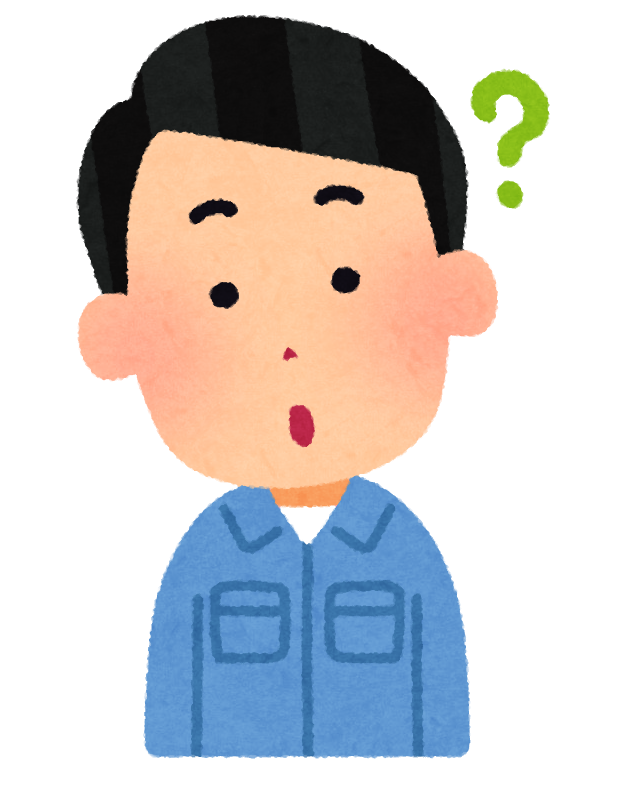
引用: https://3.bp.blogspot.com/-eNI3ew7Ybgc/Vq89MMQ5A8I/AAAAAAAA3oc/ll8xxdJII7Y/s800/sagyouin_man09_question.png
LINEで友達ではない知らない人や、自分がブロックした人は、自分のタイムラインの閲覧は出来ません。ブロックした人(自分)も、ブロックされた人(相手)のホーム画面やタイムラインの閲覧は出来ません。また、友達登録していない知らない人も自分のタイムラインは見れません。
つまり、誰かをブロックしたら、相手も自分も、双方のタイムラインは閲覧できません。ただし、過去に自分がブロックした相手の投稿にスタンプやコメントを送った場合は、それらはブロック後も残ります。
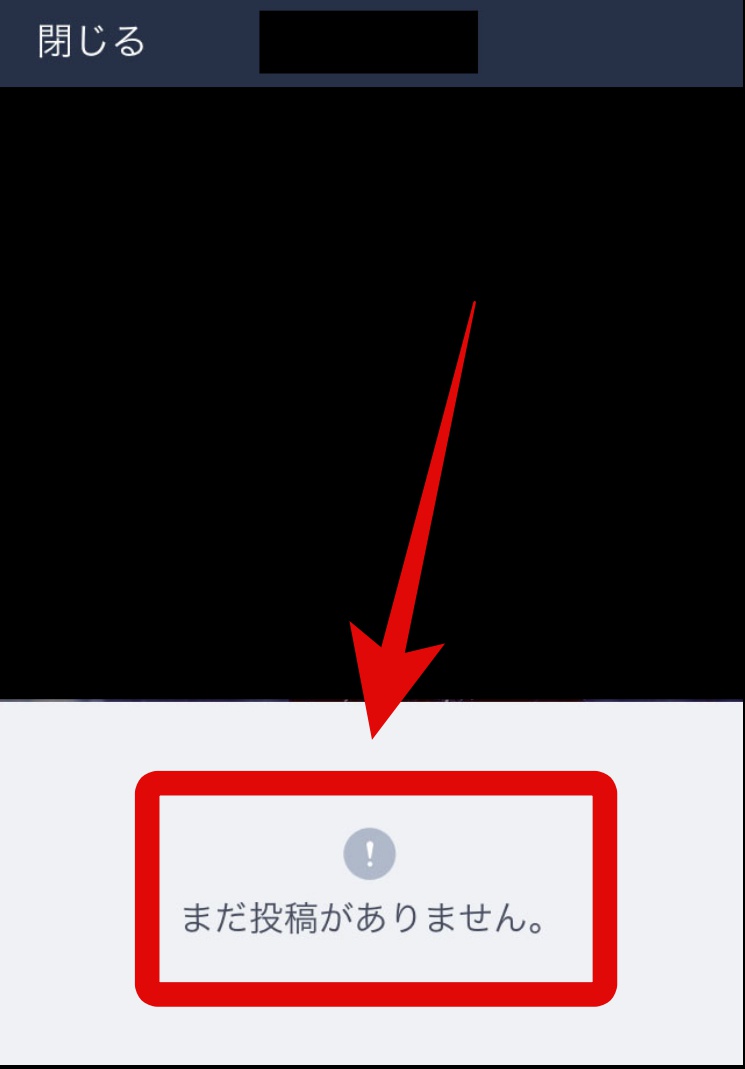
引用: https://xn--eckyb8bwdo5g.com/wp-content/uploads/2016/11/toukougaarimasenn01.jpg
LINE タイムラインの使い方 まとめ。

引用: http://nativead.thebars.mobi/wp-content/uploads/2015/11/1130timelinead.png
今回は、LINEのタイムラインの使い方について紹介しました。タイムラインは、自分の近況を手軽に投稿できるため使いこなせれば便利なツールです。しかし、自分の行動を知らない人に知られたくない場合もあるかもしれません。そんなときは、今回紹介した、公開範囲の設定を使って、特定の人にだけ見られるようにする、自分のみ閲覧可能にするなど工夫して、さらにLINEを使い込んでください!